Вы можете заказывать услуги для клиентов с аккаунта администратора или сотрудников провайдера без перехода в личный кабинет клиента. Оформление заказа администратором или сотрудником происходит с правами выбранного клиента и не даёт дополнительных прав. Например, если клиенту недоступны какие-либо тарифы, то при заказе администратором это ограничение будет сохранено.
При оформлении заказа администратором переход в платёжную систему не происходит. Оплату клиент производит самостоятельно.
Права
Вы можете настроить права доступа сотрудников провайдера к заказам клиентов. Например, можно оставить доступ к странице с историей заказов клиента, но выключить возможность создавать новые заказы.
Чтобы настроить права доступа к заказу услуг для клиента:
- Перейдите в раздел Провайдер → Сотрудники → выберите сотрудника → кнопка Права.
- Выберите строку Клиенты → кнопка Функции.
- Выберите строку Заказы → кнопка Функции.
- Установите нужные значения для разделов и опций с помощью кнопок Вкл. или Выкл.
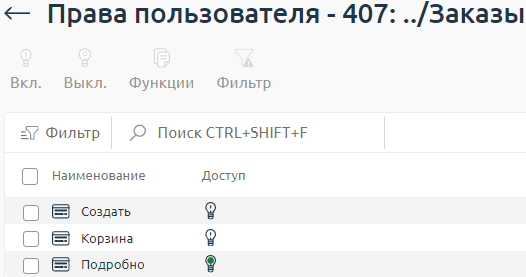
Заказы клиента
Чтобы перейти к заказам клиента, откройте раздел Клиенты → Клиенты → выберите клиента → кнопка Заказы. На странице отображается история заказов клиента и краткая информация по ним:
- id заказа;
- дата и время заказа;
- провайдер, у которого оформлен заказ;
- статус заказа.
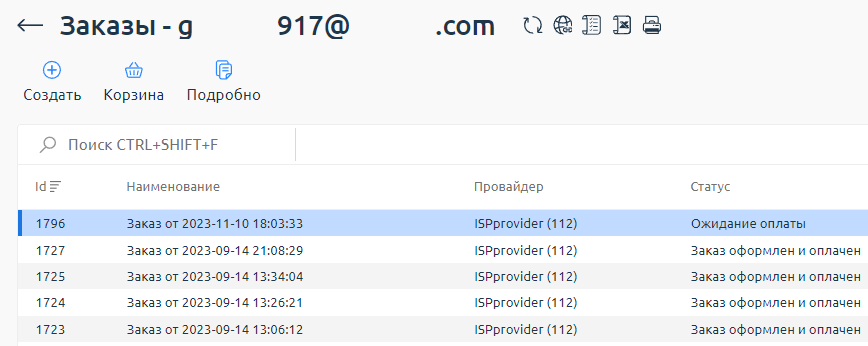
Чтобы увидеть больше информации, выберите заказ и нажмите Подробно. Для заказов с методом оплаты "Банковский перевод" вы можете Распечатать счёт.
Нажмите Продолжить покупки, чтобы перейти на страницу оформления нового заказа.
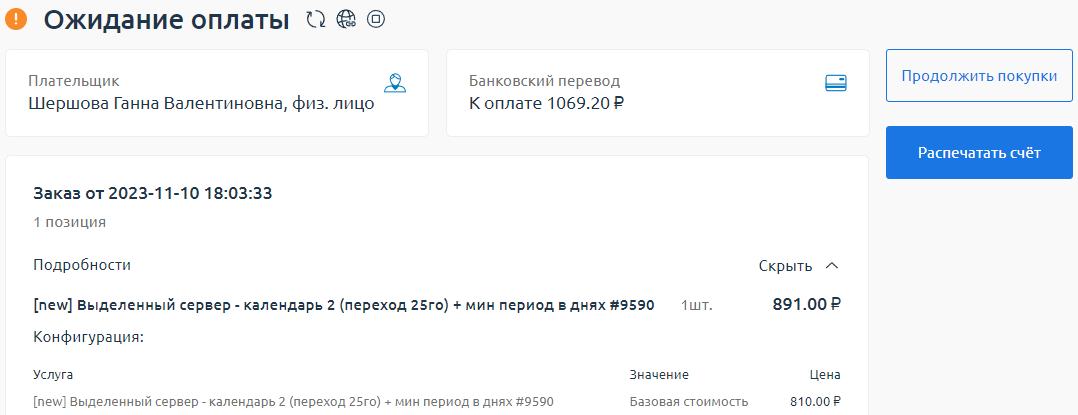
Оформление заказа
Оформление заказа возможно двумя способами:
- создать новый заказ:
- Нажмите Создать → выберите провайдера → кнопка Далее.
- Выберите и закажите нужный тариф для услуги.
- Завершите оформление заказа.
- оформить в заказ позиции из корзины клиента:
- Нажмите Корзина → выберите провайдера → кнопка Далее.
- Выберите позиции в корзине.
- Завершите оформление заказа.